iPhone 變慢/卡頓?10 個小撇步讓 iPhone 恢復順暢【最新】
蔡昱翔
2024-09-05
遇到 iPhone 變慢/卡頓有什麼方法可以有效解決?這裡有 10 個實用小撇步幫你輕鬆解決!想要快速修復因系統出錯造成的 iPhone 突然很卡/發熱變慢,不妨試試 Passvers iOS 系統修復吧。
「昨天升級了 iOS 系統之後手機突然很卡,這個能解決嗎?」
iPhone/iPad 為何會發熱變慢?
- 網路連接不穩定。有些程式啟動時需要網路才能加載顯示內容,如果介面很久都沒有打開,建議先檢查一下網路狀態。若當前網路不佳,請移動到網路較強的地方或連接上 Wi-Fi。
- 手機記憶體佔用過多。應用程式需要記憶體暫時保存部分數據,方便用戶快速回復之前的介面。開啟的程式越多,記憶體佔用越多,當剩餘的記憶體不足以維持其他程式運作時,手機就會變慢/卡頓。
- iPhone 硬體受損。iPhone 從高處墜落、受潮、過熱都會導致硬體或主機板受損,受損嚴重則會影響到手機的正常使用,比如 iPhone 突然很卡。這時需要及時送店維修。
- 手機電池老化。如果電池老化,部分 iPhone 會依據設定,自動降低 CPU 效能,導致 iPhone 越跑越慢。如果手機使用了一定年限,建議前往維修店檢查電池是否老化。
10 個 iPhone 密技解決 iPhone/iPad 卡頓問題
透過「專業修復工具」實現 iPhone 加速
如果遇到 iPhone 突然很卡又找不出原因,或者是升級 iOS 之後 iPhone 變慢,建議選用專業的修復工具讓 iPhone 恢復順暢狀態。這邊推薦你使用 Passvers iOS 系統修復,它能快速修復 iPhone 卡頓,簡單輕按幾個按鈕即可實現,還不會清除手機上的資料。
- 啟動程式,透過 USB 線將 iPhone 連接至電腦。
- 程式成功識別 iPhone 後會自動在介面上顯示 iOS 裝置的資訊,這時你需要確認一下資訊是否正確。
首先推薦使用「免費快速修復」模式,這個模式耗時短且不會刪掉手機裡的資料。若修復後 iPhone 依舊卡頓,則點擊「修復」按鈕前往選擇其他修復模式。
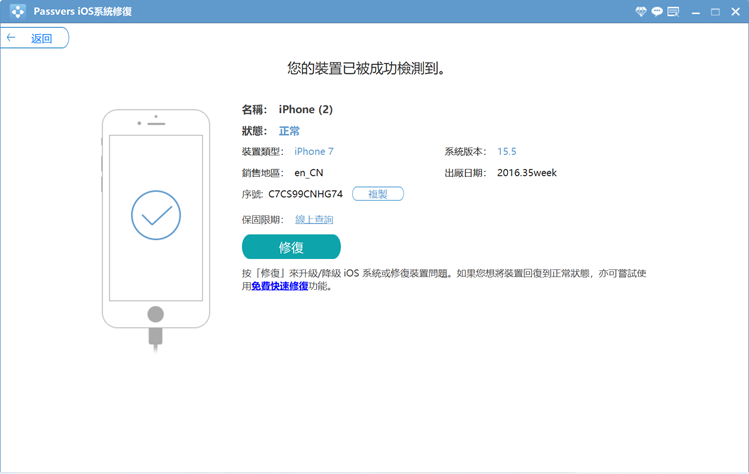
- 如果「免費快速修復」模式修復失敗,可先嘗試「標準模式」,標準模式可保留裝置上的數據。若修復還未成功則再選擇「進階模式」,不過這個模式會清除手機裡的所有資料。
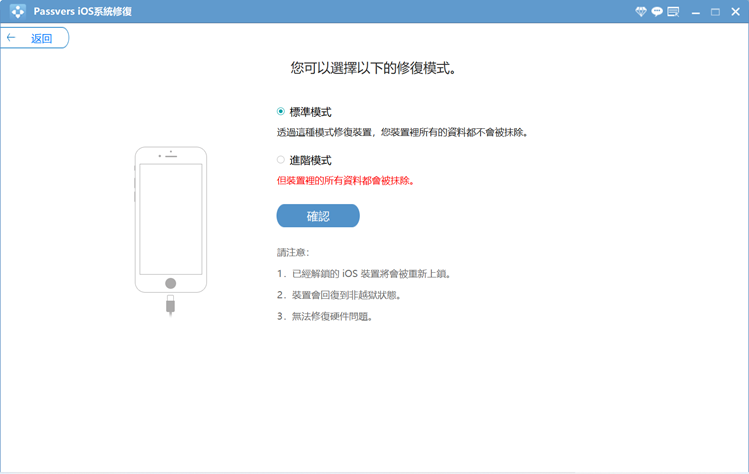
- 選好修復模式後就會進入韌體下載介面,在這裡請再次確認 iPhone 裝置資訊是否準確無誤,最後勾選並下載相應的修復韌體包,等待程式修復過程結束即可。
小貼士:在修復過程中請勿使用 iPhone 或斷開與電腦的連接。
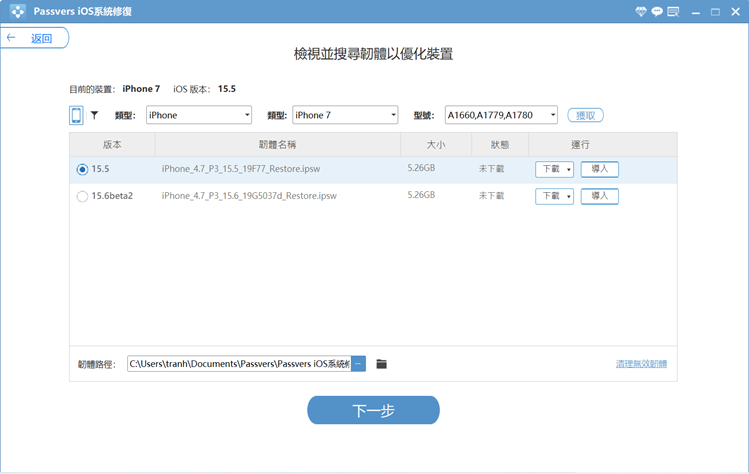
刪除「無用程式」
前往「設定」>「一般」>「儲存空間」,查看手機儲存空間是不是滿了,如果剩餘空間不多,建議解除安裝一些不常用的程式,快速騰出更多的可用空間讓 iPhone 恢復順暢。
關閉「不需要的 App 定位服務」
前往「設定」>「隱私權」>「定位服務」,查看當前有哪些程式開啟了定位服務。
在這裡你可以將 App 的定位服務設定為「永不」、「使用期間」、「詢問」或「永遠」。想要 App 永久關閉定位服務則設定為「永不」;若程式在使用過程中必須使用定位或視情況而定,則設定為「使用期間」或「詢問」。
清除「Safari 快取」
前往「設定」>「Safari」,然後點擊「清除瀏覽紀錄和網站資料」。除了 Safari,其他程式也會在運行時產生快取資料,建議定期清理所有程式的快取以維持 iPhone 的正常運作。
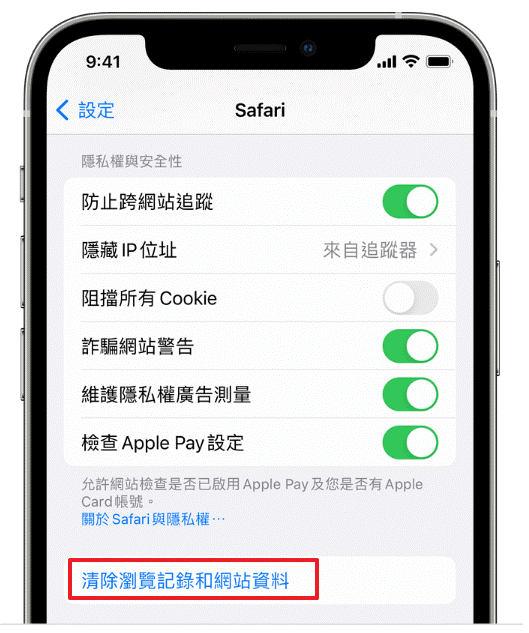
移除「潛藏惡意軟體」
關閉「後台運作程式」
在使用手機時常常會不知不覺地開啟很多程式,很多用戶以為切換程式即是退出原程式,但實際上,退出程式介面並不代表程式已經關閉,已開啟的軟體會「凍結」在後台,默默吃掉記憶體。當記憶體不足時,iPhone 運作會變慢,甚至出現卡頓、當機的狀況。這時建議徹底關閉短時間內不再繼續使用的程式。
- iPhone X 和後續機型:在螢幕主畫面從底部往上滑動至螢幕中間,找出不繼續使用的 App 並按住預覽畫面向上滑動。
- iPhone SE、iPhone 8 和之前機型:輕按兩下主畫面按鈕,找出不繼續使用的 App 並按住預覽畫面向上滑動。
關閉「背景 App 重新整理」
iOS 系統有一個內建功能——「背景 App 重新整理」,這個功能讓軟體持續更新內容,方便用戶在使用軟體時馬上獲取最新資訊。關閉該功能後,在開啟 App 時需要等待一會兒才能獲得最新內容。但實時擷取資料會耗費電力和網路流量,增加 iPhone 運行負擔。
前往「設定」>「一般」>「背景 App 重新整理」,將這個功能直接關閉,或者僅關閉部分不需要持續更新內容的程式。
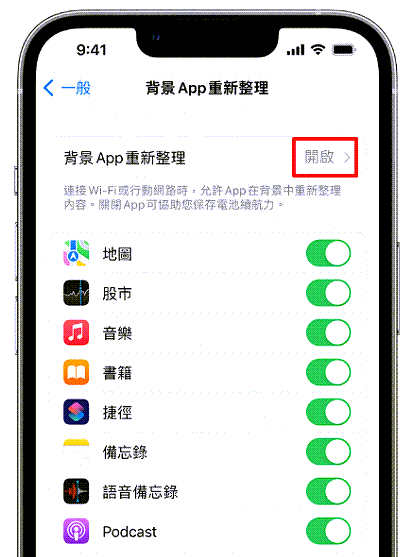
升級 iOS 版本
更新 iOS 系統步驟:前往「設定」>「一般」>「軟體更新」,若看到有最新版 iOS 可更新,點擊「立即安裝」。
更換 iPhone 電池
恢復原廠設定
- 在電腦上啟動 iTunes/Finder,透過 USB 線連接 iPhone 與電腦。如手機需要提供密碼或跳出「信任這部電腦」的詢問時,請按提示輸入密碼或點擊「信任這部電腦」。
- 在 iTunes/Finder 介面上選取你的 iPhone,點擊「回復 iPhone」。
- 在新跳出的視窗中點擊「回復」。最後等待恢復過程結束即可。
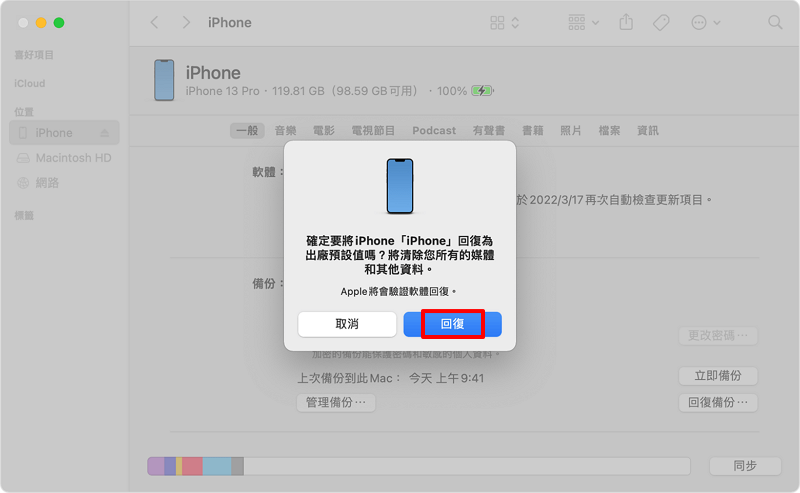
結語
這 10 個小撇步你都學會了嗎?若無法判斷 iPhone 變慢的原因,想要快速修復 iPhone 卡頓的問題,不妨試試 Passvers iOS 系統修復!只需簡單幾步,無需專業知識,就能讓 iPhone 恢復順暢還不丟失任何數據。馬上點擊下方下載按鈕開始試用吧。